Sürücülerin ekranlarıyla etkileşim kurmaları gereken süreyi en aza indirerek yola odaklanmalarına yardımcı olun. Bunu, her görev için en uygun şablonları seçerek ve görev akışlarını kısa tutarak yapabilirsiniz.
Uygulama kitaplığındaki şablonlar, sürüş sırasında kullanılabilirlik için tasarlanmıştır (yalnızca park edilmiş olanlar hariç). Görev akışlarını 5 adım veya daha az tutmak, dikkatin dağılmasını en aza indirmenize yardımcı olur.
Akışlarınızı tasarlarken şunları nasıl yapacağınızı anladığınızdan emin olun:
- Adımları sayma (Adım sayıları ve yenilemeler)
- Sıra şablonlarını uygun şekilde kullanma (Görev akışlarında şablon sırası)
- Uyarlanabilir görev sınırları sayesinde görev uzunluğunda esneklik elde edin. Bu özellik, belirli durumlarda 5'ten fazla adım içeren görev akışlarına olanak tanır.
- Etkileşimli haritalar gibi görev verimliliğini artıran şablon özelliklerini kullanın (özellikler Şablonlar bölümünde ayrıntılı olarak açıklanmıştır).
Görev akışlarını kısa tutma
Sürücünün dikkatini dağıtmayı en aza indirmek için görev akışlarını mümkün olduğunca kısa tutun.
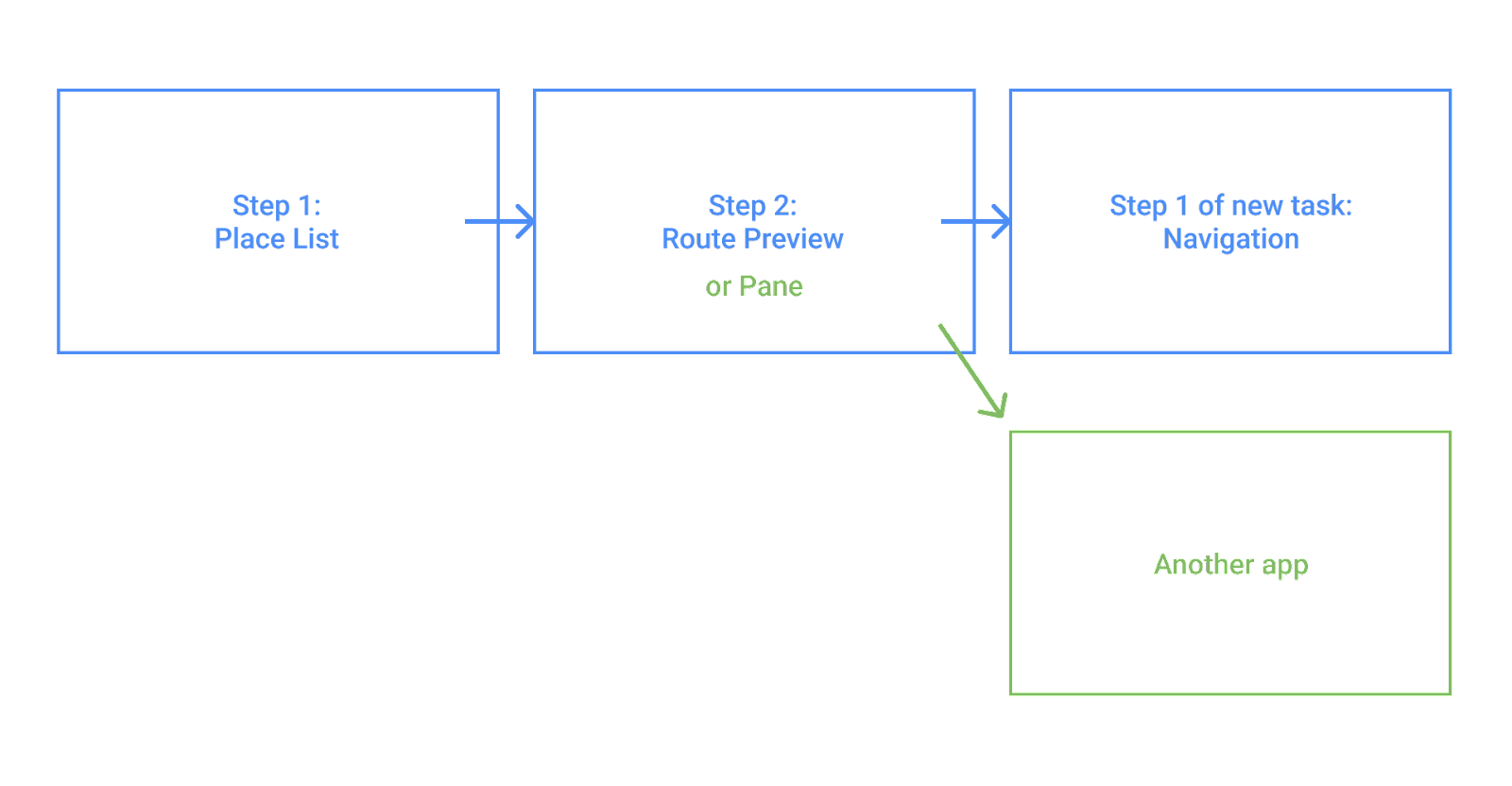
Kullanıcı aşağıdaki işlemlerden herhangi birini gerçekleştirdiğinde yeni bir görev başlatılır:
- Uygulamanın açılış sayfası şablonuna yönlendirilir (veya geri döner).
- Başka bir uygulamayı açan bir işlem seçerse
- Navigasyon şablonuna (navigasyon uygulamalarında) yönlendirir.
Sürücünün dikkatini en aza indirmek için görev akışlarını mümkün olduğunda 3 adım veya daha az (satın alma işlemlerini içeren akışlar için 4 adım veya daha az) tutun. Akışlar 3 veya 4 adımdan uzun olduğunda önceki adımlara geri dönmek için kısayollar sunabilirsiniz.
Adım sayıları ve yenilemeler bölümünde belirtilenler hariç olmak üzere, başlangıç ve bitiş adımları dahil olmak üzere sınır 5 adımdır.
Görev akışlarındaki şablon sırası
Görev akışları oluştururken aşağıdaki şablon sıralama hususlarını göz önünde bulundurun:
- 5. adım için Liste ve Izgara şablonlarını kullanmayın. Akış 5 adımdan oluşuyorsa son adım liste veya ızgara tabanlı bir şablon olmamalıdır (kabul edilebilir şablonlara örnek olarak Geçiş, Mesaj ve Bölme verilebilir).
- 5 listeyi veya ızgarayı arka arkaya yerleştirmeyin. Uygulamalar, bu şablonlardan biri alt akışta olsa bile arka arkaya 5 liste tabanlı veya ızgara tabanlı şablon içeren akışlar oluşturmamalıdır.
Adım sayıları ve yenilemeler
5 adımlık sınırı aşmayan görev akışları tasarlamak için her akışta adımların nasıl sayıldığını anlamak önemlidir.
Aşağıdakilerden biri gerçekleştiğinde adım sayısı 1 artar:
- Yeni bir şablon gösterilir.
- Yeni içerik, Yenileme nedir? başlıklı makalede tanımlandığı gibi mevcut içeriğin yenilenmesi olmadığı sürece aynı şablon yeni içerikle birlikte gösterilir.
Görev aynı içerikle önceki görünüme dönerse adım sayısı 1 azalır.
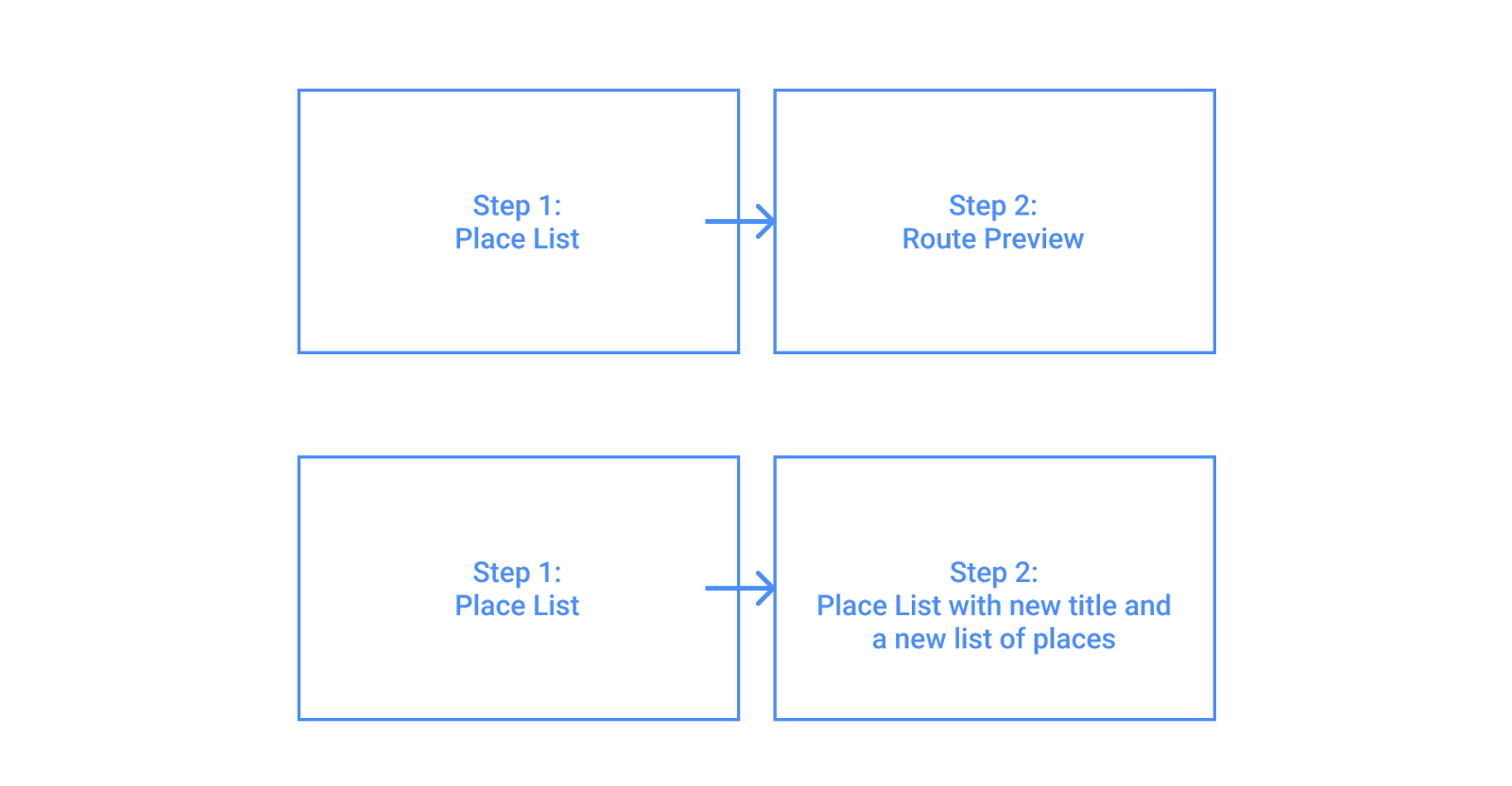
Adım sayılarının belirli görev akışlarında nasıl artırılacağıyla ilgili daha fazla örnek için Örnek akışlar bölümüne bakın.
Yenileme nedir?
Yenilemeler, şablonun içeriğinde yapılan ve adım sayısını artırmayan güncellemelerdir. Yenilemeler neredeyse her zaman uygulama tarafından başlatılır. Tek istisna, bir kullanıcının Yer Listesi şablonundaki yenileme düğmesini kullanarak listeyi yenilemesidir.
Yenileme olarak kabul edilen öğeler, şablona ve uyarlanabilir görev sınırları özelliğinin etkin olup olmamasına bağlıdır. Bu özellik etkinleştirilirse yenilemeler, sürüş sırasında dikkat dağıtmayı en aza indirmek için sınırlandırıldığından bazı şablonlarda yenileme olarak kabul edilen işlemlerin kapsamı genişletilir (aşağıdaki tabloya bakın).
Örneğin, özellik etkinleştirildiğinde liste veya ızgara tabanlı şablonlardaki satır sayısını değiştiren güncellemeler, başlık ve bölüm adları aynı kaldığı sürece yenileme olarak kabul edilebilir. Özellik etkin değilse satır sayısını değiştirmek adım sayısı olarak kabul edilir.
Yenileme örnekleri için Yenileme ve adım sayısı örneği ile Örnek akışlar'a bakın.
| Şablon türü | Neler yenileme olarak kabul edilir? | Uyarlanabilir görev sınırları özelliği etkinleştirildiğinde yenileme olarak kabul edilenler |
|---|---|---|
| Gezinme, Oturum Açma*, Uzun Mesaj* | Tüm içerik güncellemeleri | Tüm içerik güncellemeleri |
| Liste, Izgara, Harita, Bölme, Yer Listesi (harita), Yer Listesi (gezinme), Rota Önizleme, Arama, Sekme | Her şablon için şablon kısıtlamalarını görme | Düzenin aynı kaldığı tüm güncellemeler (ör.
|
| Mesaj | Yalnızca başlığı ve mesajı değiştirmeyen güncellemeler (örneğin, düğme ekleme) | |
Yenileme ve adım sayısı örneği
Bu örnekte, uyarlanabilir görev sınırları özelliği etkinleştirildiğinden aynı başlığa sahip tüm güncellemeler yenileme olarak kabul edilir.
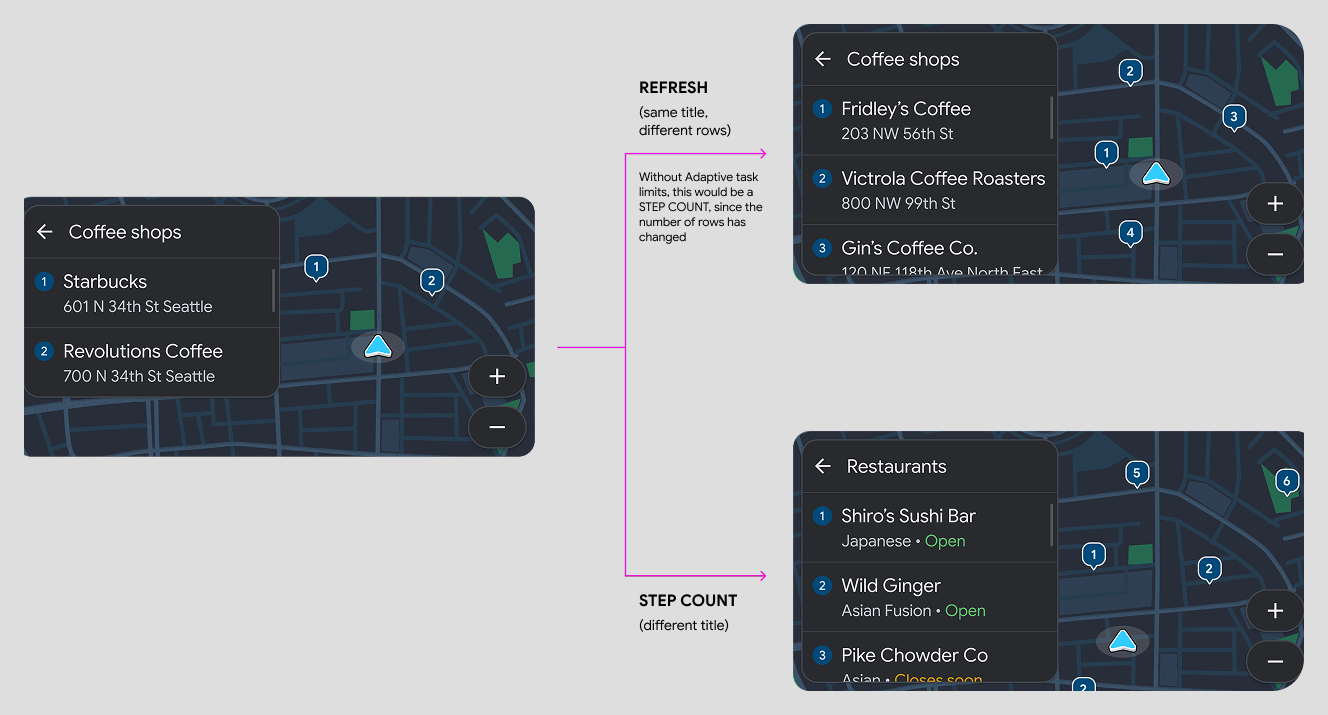
Yalnızca bir yolda güncellenen satırlar olduğundan bu işlem yenileme olarak kabul edilir. Uyarlanabilir görev sınırları etkin değilse bu adım sayılır. Diğer yolda ise başlık değiştiği için adım sayısı artar.
Uyarlanabilir görev sınırları
Uyarlanabilir görev sınırları, uygulamaların belirli kontrollü koşullar altında (ör. park halindeyken veya sürüş sırasında yenilemeler kısıtlanırken) 5'ten fazla adımlı görev akışlarına sahip olmasını sağlayan bir özelliktir. Kullanılabilirlik, konuma ve araç OEM'lerinin takdirine bağlıdır (sağdaki nota bakın).
Bu özellik etkinleştirildiğinde:
- Görev akışları > Park halindeyken 5'ten fazla adım kullanılabilir (Sürüş sırasında 5. adımdan sonra duraklatılır ve park halindeyken devam ettirilebilir.)
- Sürüş sırasında yenilemelerin sıklığı azaltılır. Böylece daha az dikkat dağıtıcı olur ve yenileme tanımı, daha fazla güncelleme türünü içerecek şekilde genişletilir (bkz. Yenileme nedir?).
Özellik etkin olmadığında:
- Görev akışları 5 adımı aşmamalıdır. Aksi takdirde uygulama çöker.
- Sürüş sırasında yenilemelerin sıklığı azaltılmaz. Bu nedenle, yenileme tanımı genişletilmez.
Yenileme sınırlamasının işleyiş şekli
Sınırlı yenilemeler sayesinde uygulamalar, şablonu istedikleri sıklıkta yenileyebilir. Ancak yenilemeler arasındaki süre, dikkat dağıtmayı en aza indirmek için aralıklı olarak yapılır. Sınırlama dönemi boyunca birden fazla yenileme isteği gönderilirse dönemin sonunda en son gönderilen yenileme isteği gösterilir.
Etkileşimli haritalar
Uygulamanızı, navigasyon uygulamaları için yakınlaştırma ve kaydırma özelliklerini içerecek şekilde tasarlayın. Kullanıcılar, navigasyon uygulamalarına özel şablonlardaki (ör. yakınlaştırma ve kaydırma) özellikler aracılığıyla haritalarla etkileşime geçebilir: Navigasyon, Rota Önizleme, Harita ve Yer Listesi (navigasyon).
Kullanıcılar haritalarla şu yöntemleri kullanarak etkileşimde bulunabilir:
- Kaydırarak kaydırma gibi dokunmatik ekran hareketleri
- Haritanın belirli alanlarına (ör. önemli yerler) dokunma
- Düğmeler harita işlem şeridinde
- Haritanın yanındaki bilgileri yenileyen yenileme düğmesi (Şu anda yalnızca Yer Listesi (harita) şablonu ve Yer Listesi (navigasyon) şablonunda kullanılabilir.)
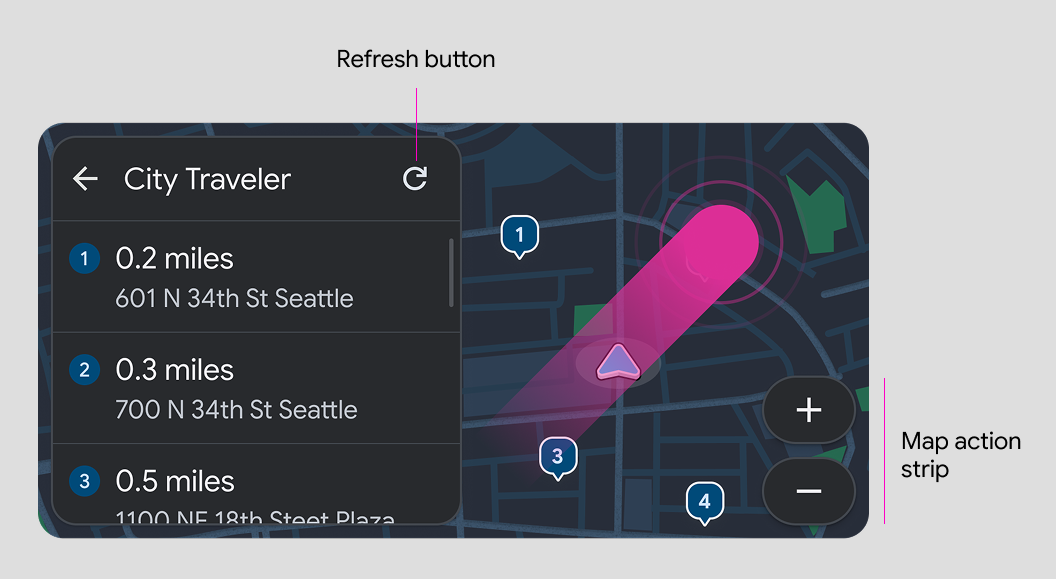
Haritanın yanındaki içeriği yenilemek, görev akışının adım sayısına eklenmez.

